نصب برنامه روی مک؛ آموزش نصب نرم افزار های مک و آیفون در مکبوک + رفع مشکلات

مکبوکهای اپل بهصورت پیشفرض با چندین برنامه از پیش نصب شده عرضه میشوند اما بیشتر کاربران دیر یا زود احتیاج به نصب برنامه روی مک خواهند داشت. در این مطلب پلازا قصد داریم مراحل نصب کردن نرم افزار در سیستمعامل مک را شرح دهیم.
اگر تا بهحال از سیستمهای ویندوزی استفاده کرده و بهتازگی به مک مهاجرت کرده باشید، احتمالا اولین سوالی که برایتان پیش خواهد آمد در مورد نحوه نصب برنامه ها بر روی مک است. فرایند نصب برنامه روی مک، مانند ویندوز، خیلی پیچیده نیست و بسیار ساده است. اگر با این فرایند آشنا نیستید، در ادامه با ما همراه باشید.
فهرست مطالب
آموزش نصب برنامه روی مک
مانند ویندوز، در مک نیز شما به 2 روش مختلف میتوانید برنامهها را دانلود کنید. روش اول مراجعه به مک اپ استور و دانلود برنامهها از آنجا است و روش دوم هم دانلود فایل نصب برنامهها از منابع دیگر. فایلهای نصب مک اکثرا با پسوند DMG در کامپیوتر شما ذخیره میشوند اما برخی از این فایلها نیز پسوندهای دیگری مثل PKG یا ZIP دارند. ما روش نصب را در هردو این موارد توضیح خواهیم داد.
نصب نرم افزار روی مک از طریق مک اپاستور؛ نحوه نصب تلگرام روی مک
این روش آسانترین روش برای نصب برنامه در سیستمعامل مک است. ابتدا باید روی آیکون مک اپاستور کلیک کنید. این آیکون در پایین صفحه دسکتاپ قرار دارد.
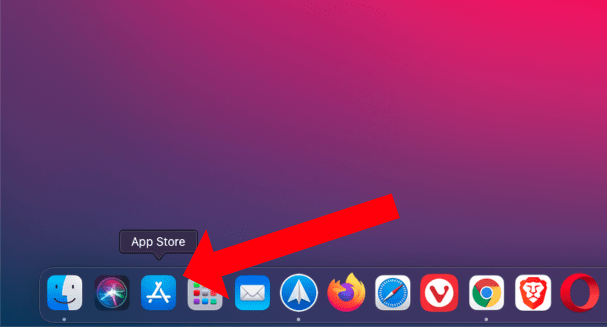
در صورتی که قبلا با اپل آیدی خود وارد مک نشده باشید، در این مرحله باید نام کاربری و رمزعبور حساب خود را تایپ و وارد حسابتان شوید. پس از ورود به حساب و اپاستور مک، در پنل سمت چپ میتوانید دستهبندیهای مختلف برنامهها را مشاهده کنید. همچنین میتوانید در قسمت Search که بالای این پنل است، نام برنامهای که دنبالش هستید را تایپ کنید.
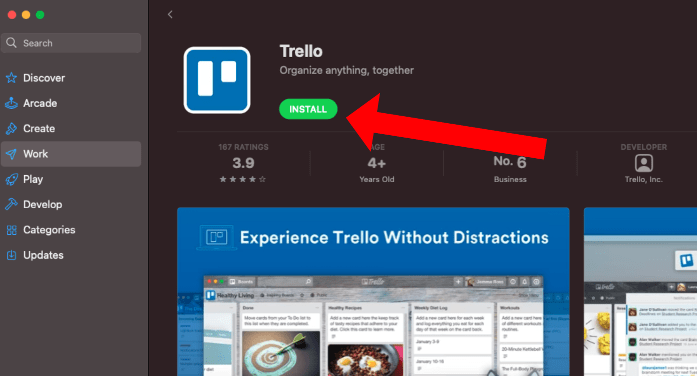
در صفحه برنامه، روی آیکون Get کلیک کنید. پس از کلیک روی این آیکون، کلمه Install ظاهر خواهد شد. روی آن کلیک کنید تا لپتاپ شما بهصورت خودکار برنامه را دانلود کند. برنامه پس از دانلود بهصورت خودکار نصب میشود. میتوانید در بخش جستجوی سیستمعامل مک خود نام برنامه را تایپ و به آن دسترسی پیدا کنید.
نصب نرم افزار متفرقه روی مک
با وجود این که اپاستور مک برنامههای خیلی زیادی را پوشش میدهد اما برخی از توسعهدهندگان نیز ترجیح میدهند برنامه را مستقیما از طریق سایت خودشان در دسترس کاربران قرار دهند. همچنین بسیاری از برنامههای کرک شده هم در وبسایتهای متفرقه قابل دانلود هستند. ما در ادامه به نحوه نصب آنها نیز خواهیم پرداخت اما در ادامه میخواهیم روش دانلود و نصب فایل نصب از دیگر سایتها را معرفی کنیم.
شما ابتدا باید فایل نصب را دانلود کنید. این فایل هم در وبسایت برنامه موجود است و هم وبسایتهای متفرقه که برنامههای مک را برای دانلود ارائه میکنند. همانطور که پیشتر گفتیم، فایل نصب سیستمعامل مک با پسوندهای DMG یا PKG و یا ZIP در دسترس هستند. پس از دانلود فایل، میتوانید آن را در پوشه Downloads سیستم پیدا کنید. روی آن کلیک کنید تا فرایند نصب شروع شود. اگر فایل پسوند ZIP داشته باشد، مک بهصورت خودکار آن را از حالت فشرده خارج میکند.
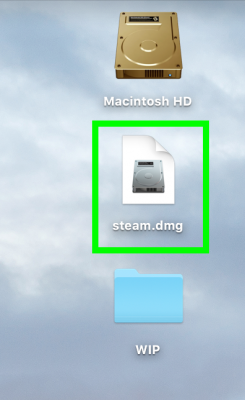
پس از کلیک روی این فایل احتمالا پیام زیر را مشاهده خواهید کرد. در این پنجره روی Open کلیک کنید. همچنین در صورتی که پیام Can’t be opened because it wasn’t downloaded from the Mac App Store را مشاهده کردید، روی فایل راست کلیک و گزینه Open را انتخاب کنید.
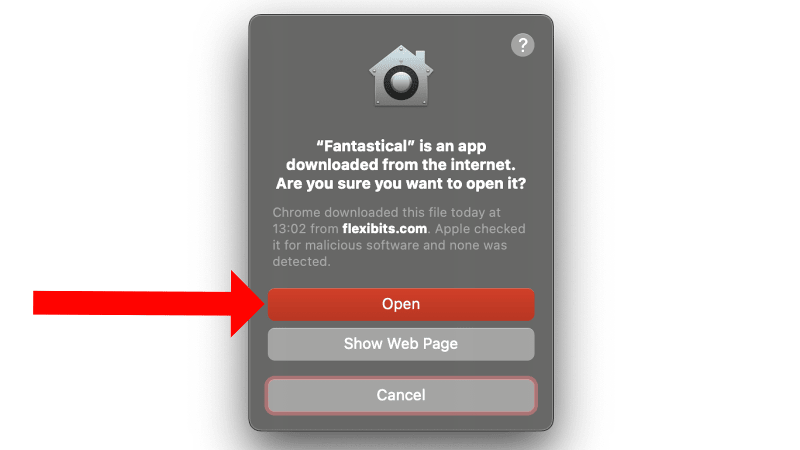
پس از کلیک روی Open، وارد پنجره نصب برنامه خواهید شد. در صفحه اول روی Agree کلیک کنید.
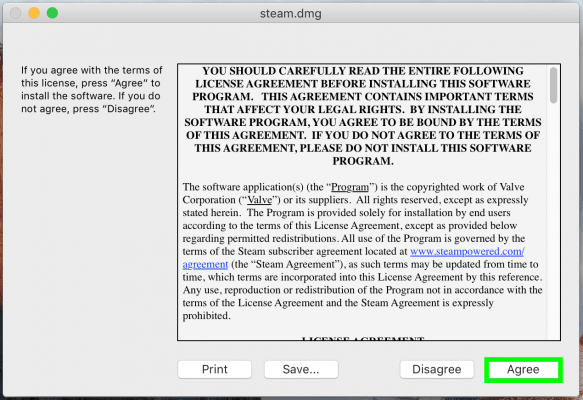
مرحله بعدی بسته به فایل متفاوت است. در اکثر فایلهایی که پسوند PKG دارند این فرایند بهصورت خودکار انجام میشود ولی برخی فایلهای DMG در این مرحله از شما میخواهند نرم افزار را از سمت چپ به روی پوشه Applications کشیده و رها کنید.
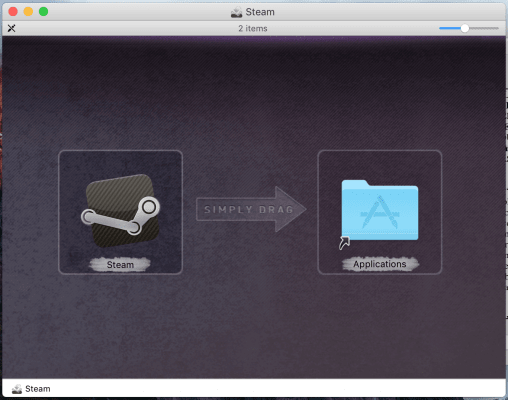
پس از انجام این کار برنامه روی سیستم نصب شده و قابل استفاده خواهد بود.
نصب برنامه های آیفون روی مک
یکی از قابلیتهای جدید مک، امکان نصب برنامههای آیفون و آیپد است. البته این ویژگی تنها در آن دسته از مکهایی که با اپل سیلیکون وارد بازار شدند (مکبوکهای M1 و M2) امکانپذیر است. در این مدلها میتوانید برنامههایی که از این قابلیت پشتیبانی میکنند را در مکبوک خودتان نصب و اجرا کنید. برای نصب این برنامهها در اپاستور مک، ابتدا روی پروفایل خود در گوشه پایین سمت چپ صفحه بزنید.

در صفحه بعدی روی iPhone & iPad Apps کلیک کنید.
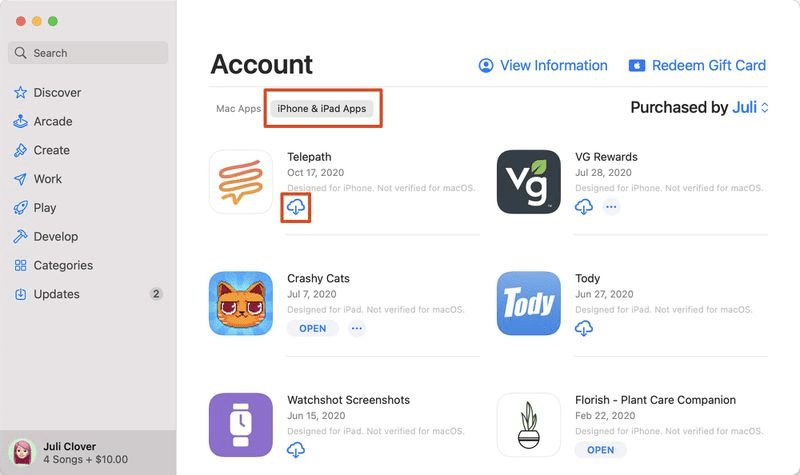
فهرست برنامههایی که قبلا در آیفون خود نصب کردهاید را خواهید دید. برای نصب آنها در مک کافی است روی آیکون ابر دانلود زیر آنها کلیک کنید. این برنامهها را مثل برنامههای معمولی از Launchpad یا پوشه Applications اجرا کنید.
حل مشکل نصب برنامه در مک
با توجه به سختگیریهایی که اپل در مورد نصب برنامههای خارج از اپاستور دارد، ممکن است هنگام نصب برنامههای متفرقه با ارورهای مختلف مواجه شوید؛ به همین خاطر در این بخش از راهنمای نصب نرم افزار روی مک بوک، میخواهیم به هرکدام از این ارورها و روشهای برطرف کردن آنها بپردازیم.
1. رفع ارور App Is Damaged and Can’t Be Opened
این ارور یکی از ارورهای رایج در مک است و بیشتر هنگام نصب نرم افزار کرک شده روی مک آن را مشاهده خواهید کرد. برای حل این مشکل، باید بهسراغ ترمینال بروید. ابتدا Terminal را در مک خود باز کنید و سپس فرمان زیر را در آنجا کپی و پیست کنید:
xattr -d com.apple.quarantine /path/to/app.app
در اینجا باید قسمت آخر یعنی
/path/to/app.app
را با آدرسی که اپلیکیشن شما در آنجا قرار دارد جایگزین کنید. میتوانید ابتدا فرمان xattr -d com.apple.quarantine را تایپ کنید و سپس یک فاصله اضافه کنید. در نهایت اپلیکیشن را از محلی که در آن قرار دارد بکشید و پس از این فرمان در ترمینال رها کنید.

پس از وارد کردن این فرمان میتوانید بدون مشکل برنامه را باز و نصب کنید. اگر مشکل همچنان پابرجا بود احتمالا کدها یا آدرس برنامه را بهدرستی وارد نکردهاید. یک بار دیگر مراحل بالا را با دقت تکرار کنید.
2. رفع ارور Can’t be opened because Apple cannot check it for malicious software
اگر هنگام نصب فتوشاپ روی مک یا دیگر برنامهها با این ارور مواجه شدید، کافی است بهجای کلیک روی برنامه روی آن راست کلیک کرده و گزینه Open را انتخاب کنید. مک دوباره ارور را نشان میدهد ولی یک بار دیگر روی Open کلیک کنید و وارد محیط نصب برنامه شوید.
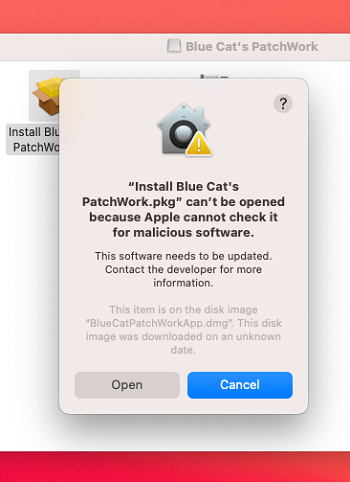
همچنین در صورت مشاهده ارور The developer cannot be verified میتوانید برای حل مشکل از همین روش استفاده کنید.
3. رفع ارور Can’t be opened because it was not downloaded from the App Store
در صورتی که هنگام نصب نرم افزار روی مک این رور را مشاهده میکنید، در برخی مواقع با راست کلیک روی فایل و کلیک روی Open میتوانید مشکل را حل کنید. اما در غیر این صورت به تنظیمات مک (System Settings) بروید و روی Security & Privacy کلیک کنید. سپس روی آیکون قفل در پایین صفحه کلیک و رمزعبور مک خود را وارد کنید.
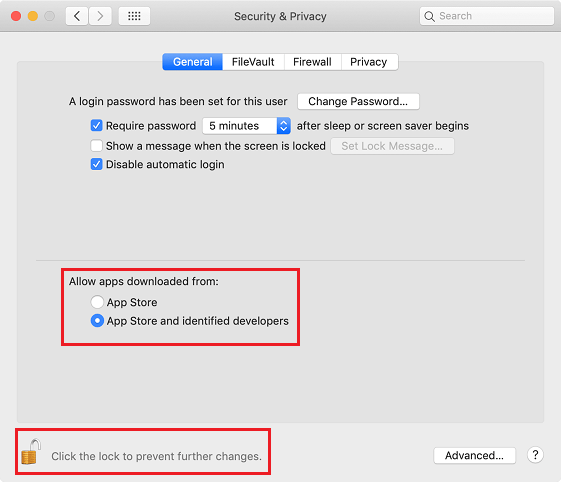
در نهایت در قسمت Allow apps downloaded from، گزینه App Store and identified developers را انتخاب کنید.
4. راه حل جایگزین حل مشکل نصب برنامه در مک
اگر مشکل شما با راههای بالا حل نشد، میتوانید Gatekeeper را موقتا غیرفعال کنید. Gatekeeper ابزاری برای اسکن برنامههای دانلود شده از سایتهای متفرقه است و بهصورت خودکار در صورت شناسایی برنامه نامعتبر آن را قرنطینه میکند. اپل در نسخههای جدیدتر مک، عملکرد این ابزار را گسترش داده و این برنامه حالا سختگیرتر از همیشه است. میتوانید از طریق ترمینال با چند کد آن را غیرفعال کنید. البته تنها در صورتی این کار را انجام دهید که از سلامت فایل نصبی که دانلود کردید اطمینان دارید.
برای باز کردن ترمینال ابتدا در Finder روی Go کلیک و Utilities را انتخاب کنید. سپس روی ترمینال کلیک کنید.
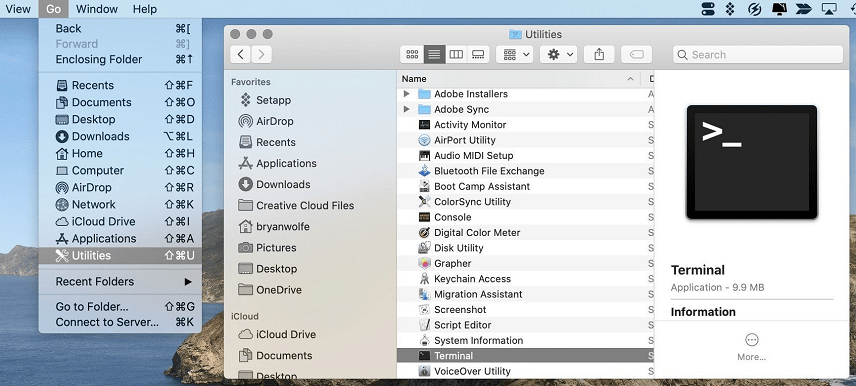
پس از باز شدن ترمینال، فرمان زیر را وارد و Return را فشار دهید.
sudo spctl –master-disable
رمزعبور سیستم را وارد و دوباره Return را فشار دهید. سپس از ترمینال خارج شوید و به System Preferences بروید. Security & Privacy را انتخاب کنید. در صفحه بعدی ابتدا قفل پایین صفحه را با وارد کردن رمزعبورتان باز کنید.
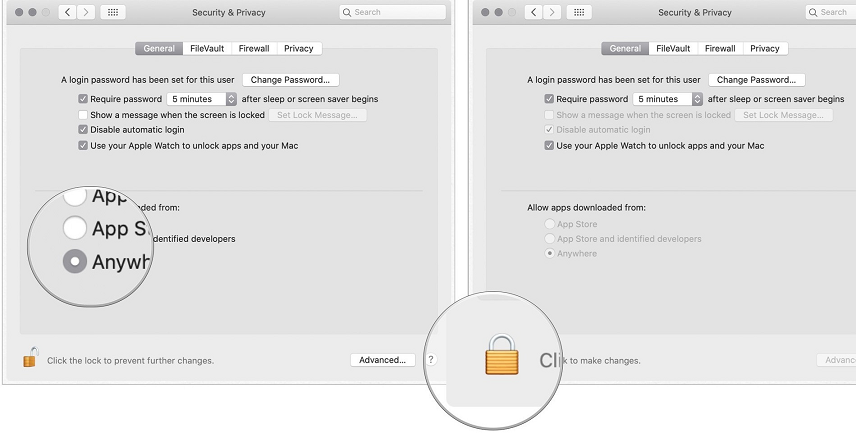
در اینجا و قسمت Allow apps downloaded from یک گزینه جدید با نام Anywhere افزوده شده است. آن را انتخاب کنید. دوباره روی برنامهای که میخواهید نصب کنید کلیک کنید. مشکل شما بهاحتمال خیلی زیاد برطرف شده است و برنامه را میتوانید بدون دردسر نصب کنید.
پس از نصب برنامه، بهتر است Gatekeeper را مجددا فعال کنید تا امنیت کامپیوتر به خطر نیافتد. برای انجام این کار دوباره وارد ترمینال شوید و این بار فرمان زیر را وارد کنید:
sudo spctl –master-enable
دوباره Return را فشار دهید و یک بار دیگر هم پس از وارد کردن رمز، این کلید را فشار دهید تا تغییرات اعمال شوند. برای این که خیالتان از بابت فعال شدن گیتکیپر راحت شود، دوباره به Security & Privacy بروید. در صورتی که گزینه Anywhere از این قسمت حذف شده بود، گیتکیپر با موفقیت فعال شده است.
سخن پایانیدر این مطلب به نحوه نصب برنامه روی مک و همچنین روشهای حل ارورهای مختلفی که ممکن است حین فرایند نصب با آنها مواجه شوید پرداختیم. اگر یک مکبوک جدید با پردازنده سری M اپل نیز داشته باشید، میتوانید برخی از برنامههای iOS را نیز در مکبوک نصب کنید.
